Editor Wix: modificare la tua immagine Og:Image
2 min
In questo articolo:
- Modificare l'immagine og: per una pagina
- Modificare l'immagine og:image per un sito
- FAQ
Scegli quale miniatura vuoi mostrare quando condividi il tuo sito su Facebook, X o altri social network. Puoi impostare una og:image diversa per ogni pagina del tuo sito o un'immagine per l'intero sito.
Modificare l'immagine og: per una pagina
Imposta un'immagine og:image univoca per ogni pagina o singola pagina del tuo sito. Fai risaltare ogni pagina e crea un'esperienza di condivisione social su misura.
Per modificare og:image per una singola pagina:
- Clicca su Pagine e menu
 sul lato sinistro dell'Editor
sul lato sinistro dell'Editor - Passa il mouse sulla pagina pertinente e clicca sull'icona Altre azioni

- Seleziona Condivisione sui social
- Clicca su Carica immagine
- (Nel Gestore media) Seleziona un'immagine o clicca su + Carica media per caricarne una nuova
- Clicca su Aggiungi alla pagina
- Pubblica il tuo sito
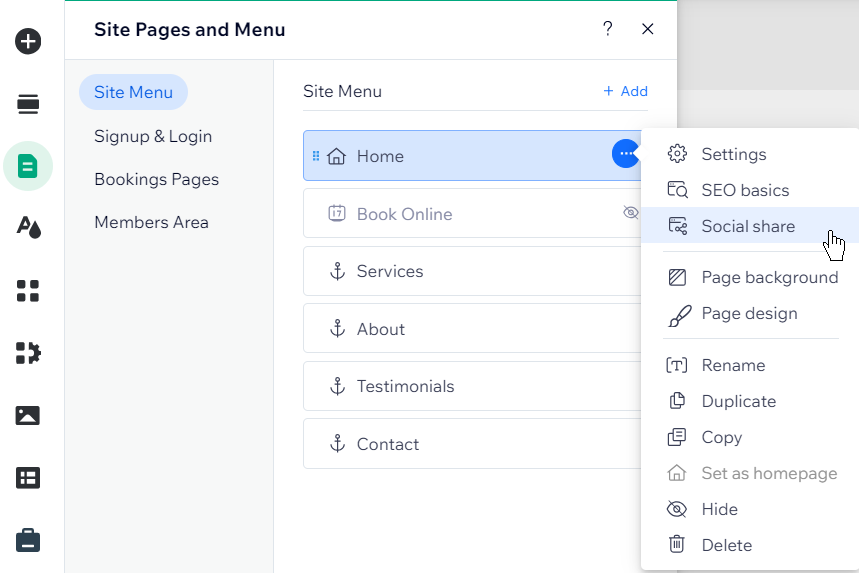
Lo sapevi?
Puoi anche impostare og:title e og:description della pagina dalle impostazioni di condivisione sui social.
Modificare l'immagine og:image per un sito
Puoi anche impostare una og:image per ogni pagina del tuo sito per rafforzare il tuo brand e offrire un'esperienza di condivisione coerente.
Per modificare og: image per l'intero sito:
- Vai alle Impostazioni del tuo sito
- Scorri verso il basso fino a Sito e dominio e clicca su Impostazioni del sito web
- Scorri verso il basso fino a Immagine per i social e clicca su Carica immagine
- (Nel Gestore media) Seleziona un'immagine o clicca su + Carica media per caricarne una nuova
- Clicca su Aggiungi icona
- Clicca su Salva in alto a destra
- Vai al tuo Editor e pubblica il tuo sito
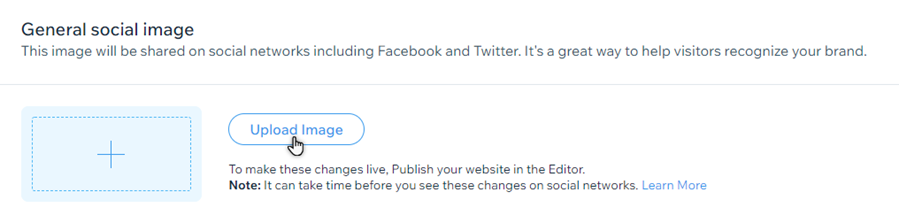
FAQ
Seleziona una domanda per saperne di più sulle og:image.
Le mie immagini devono avere una dimensione specifica?
Cosa succede se non aggiungo una og:image per una pagina?
Quale immagine viene mostrata quando condivido un post del blog su Facebook?

